バックアップ先の容量が足りなくなった場合、バックアップ設定を見直し、バックアップ先にある世代ファイルを削除する必要があります。
こちらを行わないと、バックアップ先の容量が逼迫しバックアップが取れなくなる可能性があります。
■ バックアップ設定を見直す
こちらはQ12.バックアップモードとレプリケーションモードを参考にバックアップ設定を変更してください。
■ バックアップ先から直接、不要なファイルを削除する
Secure Back Manager からバックアップ先のデータの保存先を確認することができます。
下図の例では「User1 」というユーザーの保存先は「D:¥RI¥U¥0001 」となります。
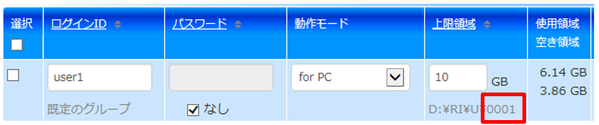
また、このフォルダの配下には以下フォルダがあります。
DT(デスクトップ)、
MD(マイドキュメント)、
OE (Outlook Express )、
OL (Outlook )、
WM(Windows メール)、
WL(Windows Live メール)、
TB(Thunderbird )、
BK(Becky !)、
IE (Internet Explorer)、
FF(Firefox )、
LD(任意のフォルダ)、
※設定を行っていない場合、フォルダは作成されません。
そして、各フォルダ以下に
00(最新)、
01(1世代)、
02(2世代)、
03(3世代)、
・・・、
と世代ファイルが作成されますので、この中から不要なファイルの削除を行ってください。
■ 使用していない世代ファイルを定期的に削除する
Secure Back の「世代データ削除と移動」を設定することにより、
一定期間更新をしていない世代ファイルを定期的に削除することができます。
Secure Back Manager よりバックアップ設定 バックアップのコピーと削除 世代データの削除と移動を選択します。
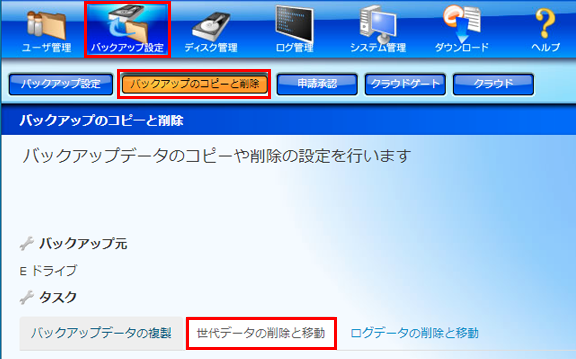

この機能を利用する場合は、有効にしてください。

対象ユーザーを選択することができます。

除外するファイルまたはフォルダを選択することができます。

削除実行日を基準に経過したファイルを削除します。

削除対象の世代を指定します。

削除実行日を指定します。
下記の設定を行った場合
クリーンアップ対象の世代ファイルの経過日:3日以上を対象
クリーンアップ対象の世代数:2世代以上
スケジュール:月次 20日(毎月20日に世代ファイルの削除を実行)
実行時間:12:00
削除対象のファイルは以下の通りになります。
